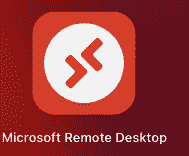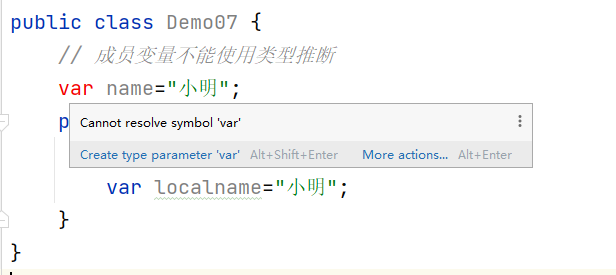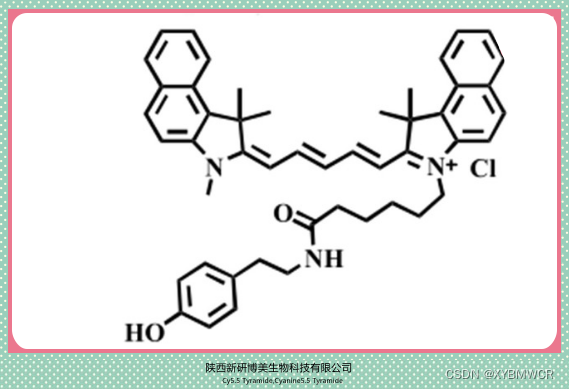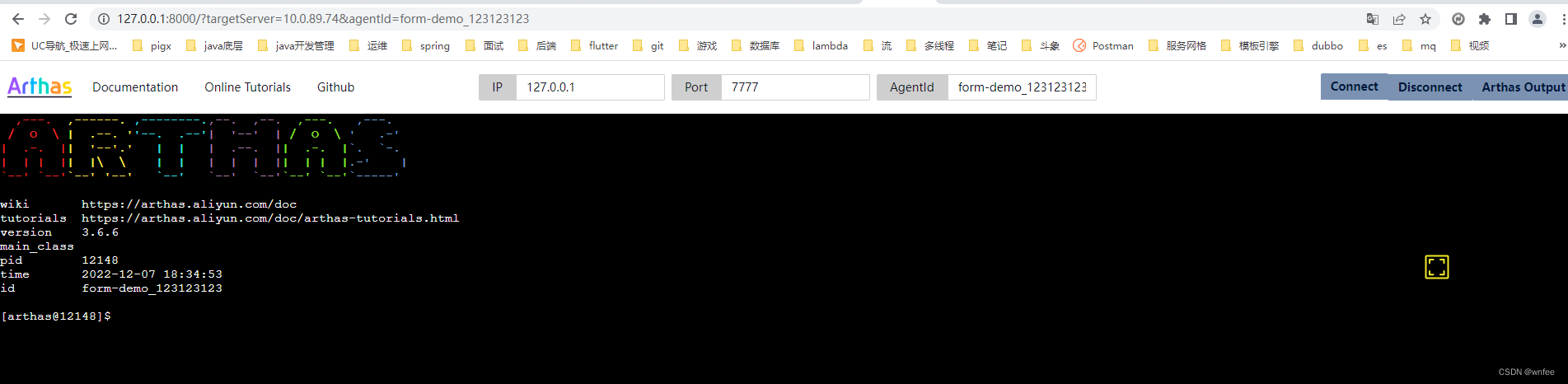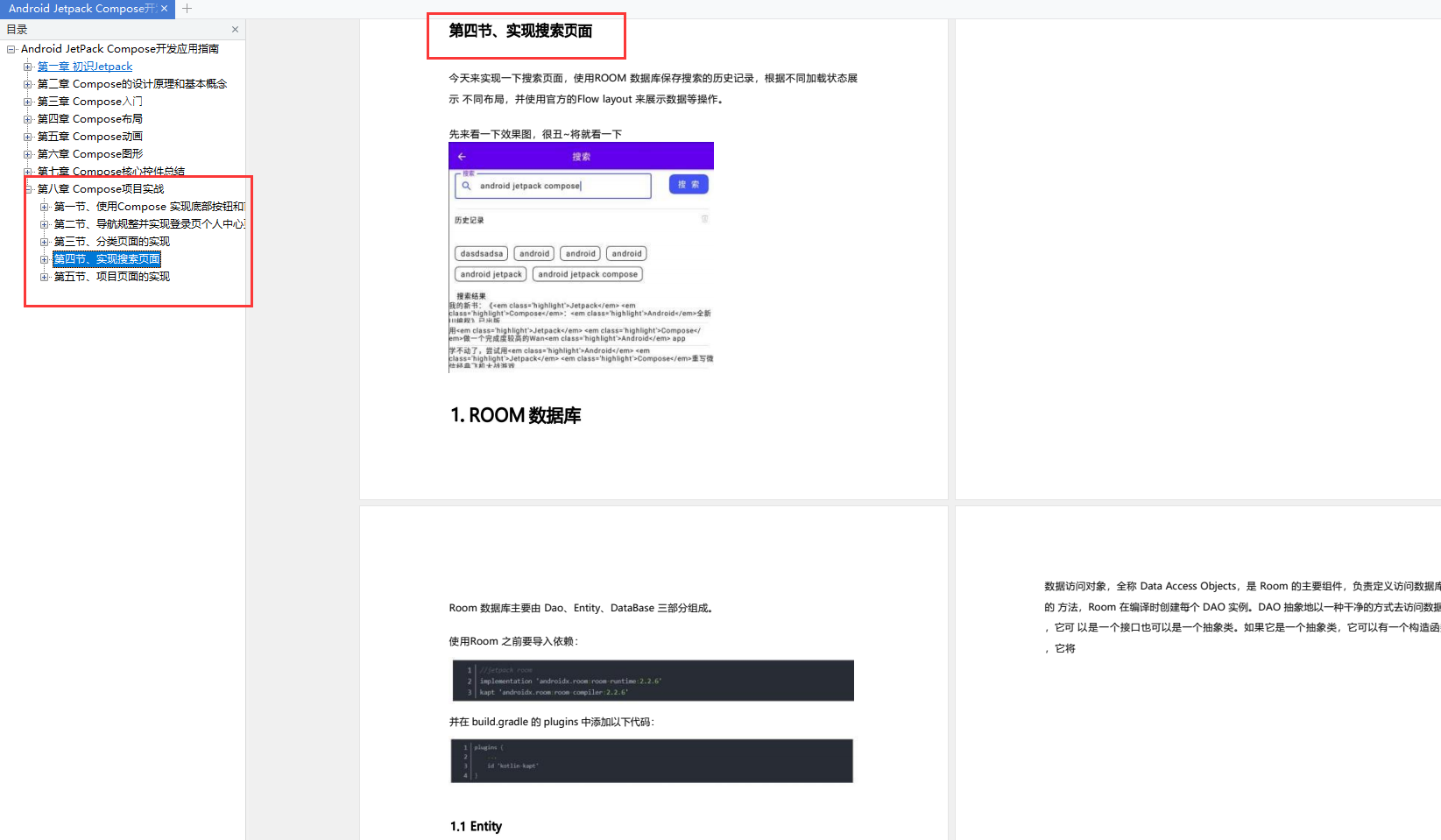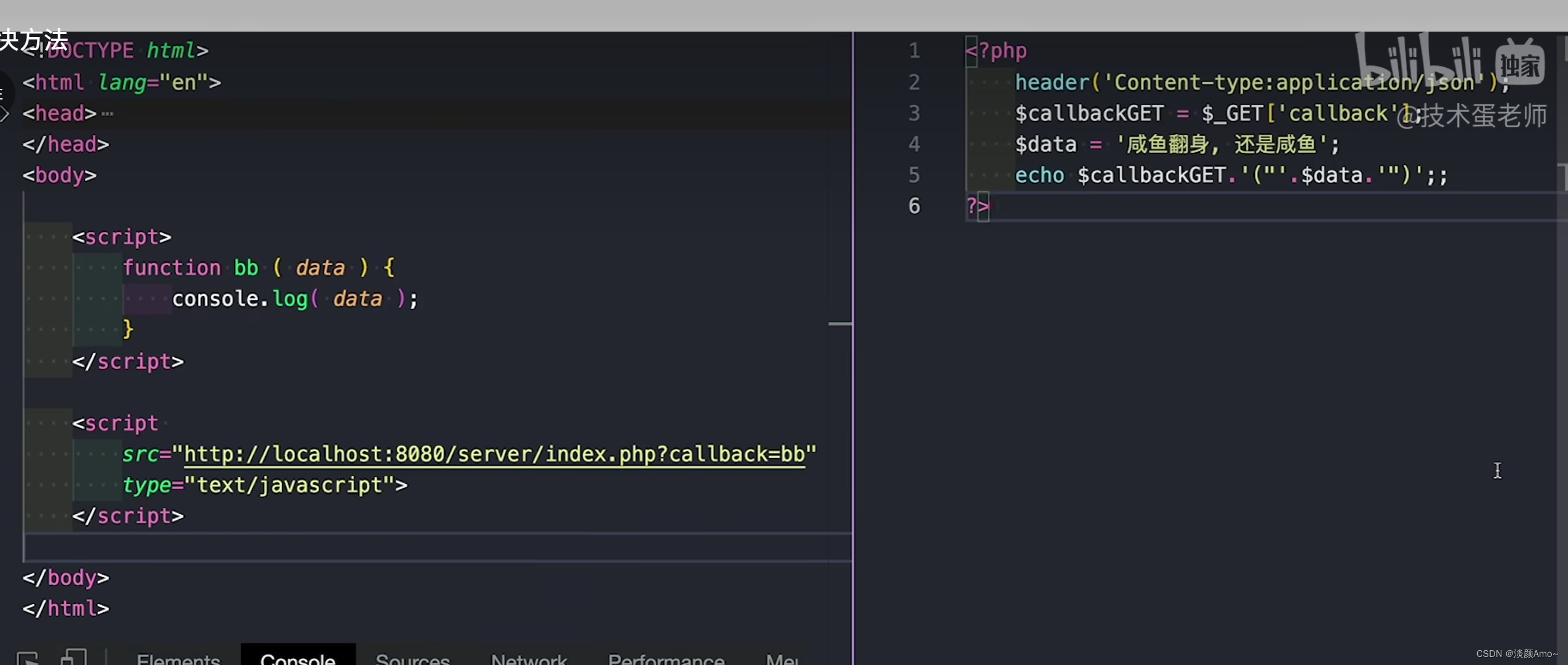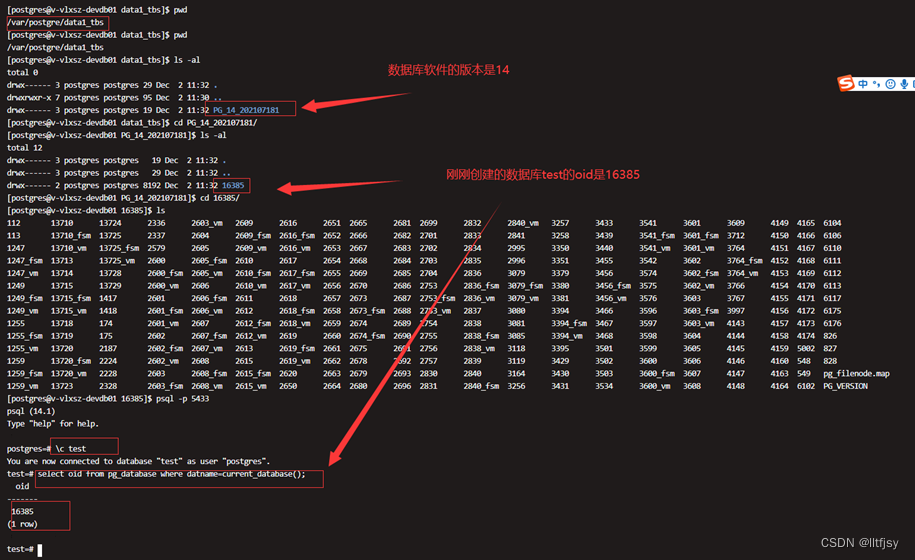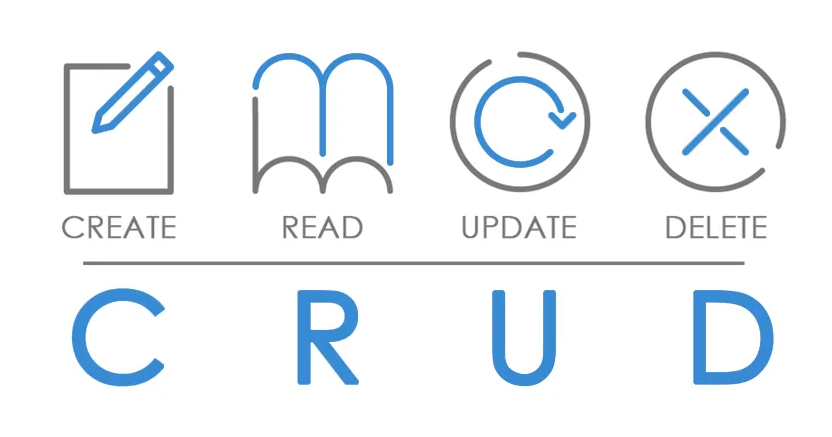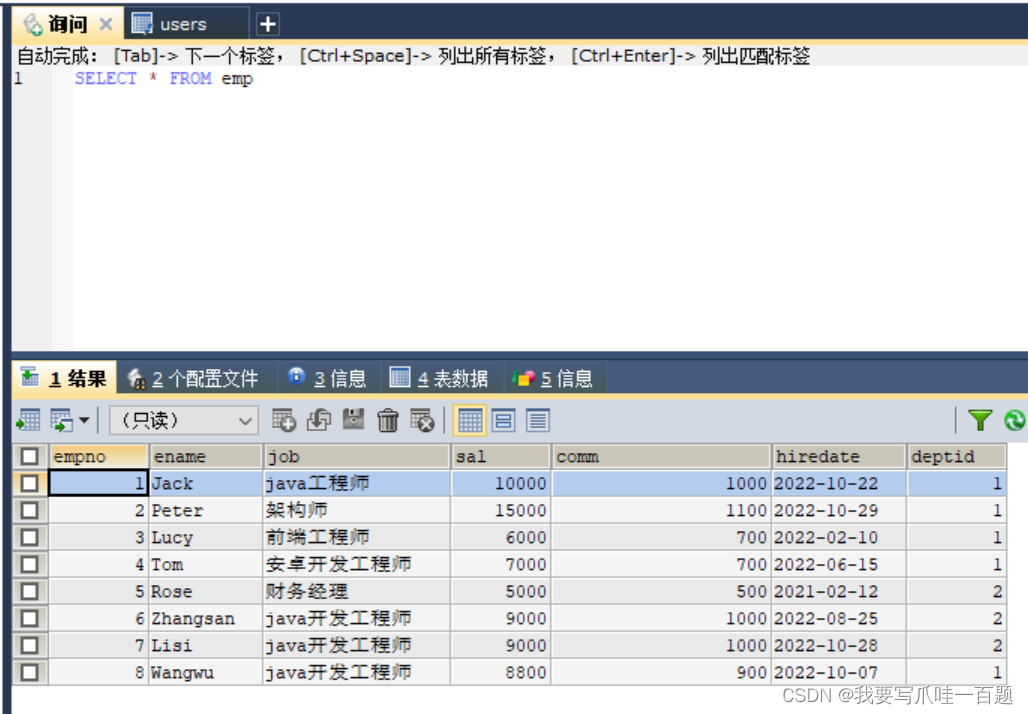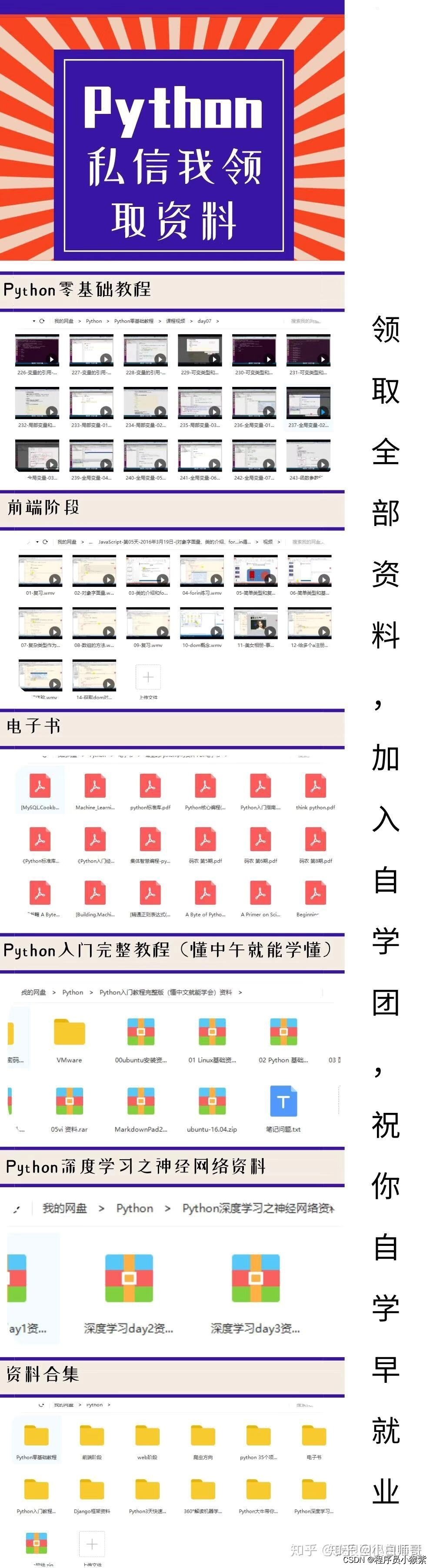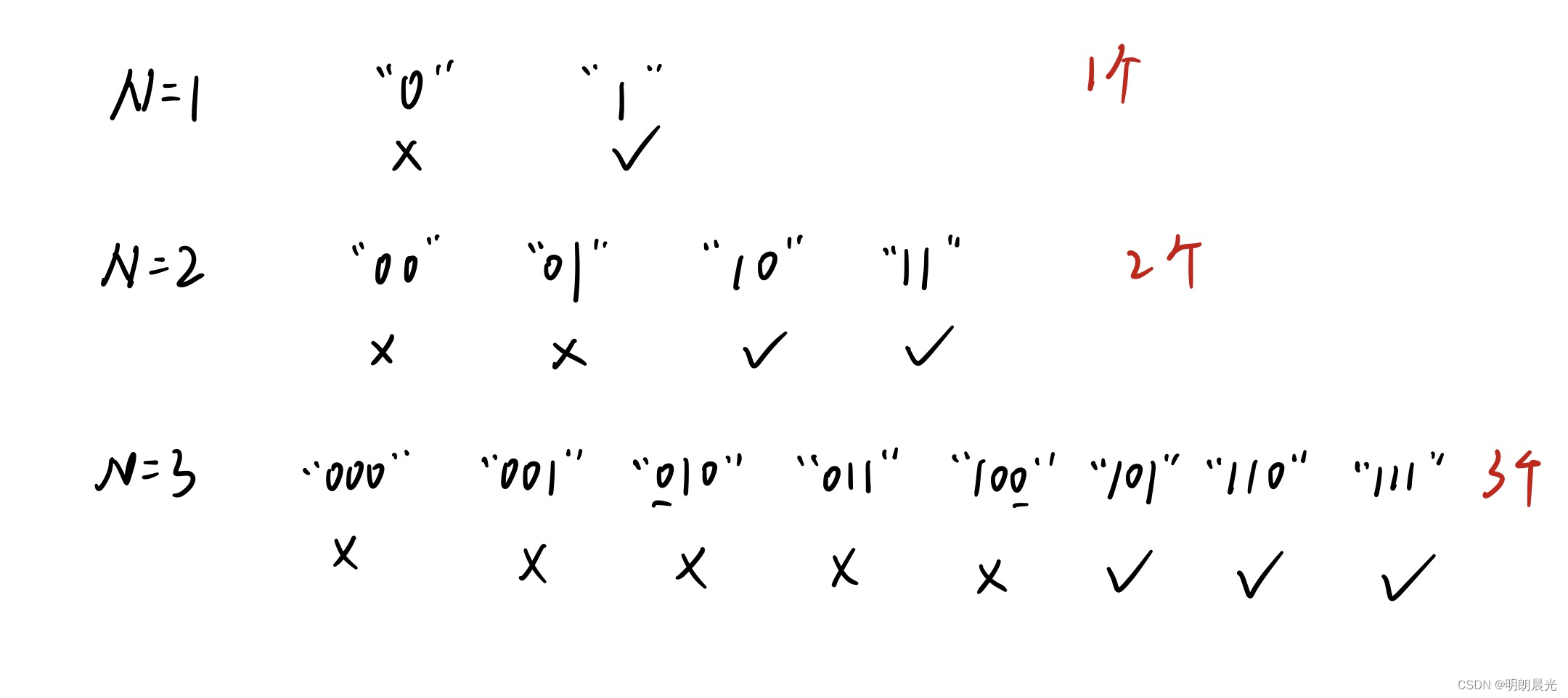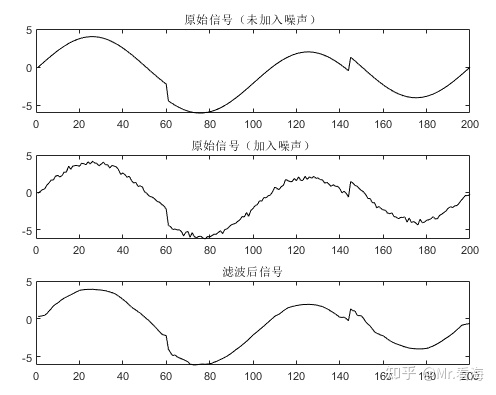https://www.bilibili.com/video/BV1v841157e4/?vd_source=be5b336e3cce67dfc9122f3eaf7119ad我们的门店零售手机收银A P P,不限制用户数,也就是有多少零售收银员工,都可以给他们分配账号,并下载A P P登录使用。, 视频播放量 1、弹幕量 0、点赞数 0、投硬币枚数 0、收藏人数 0、转发人数 0, 视频作者 汉码盘点机PDA, 作者简介 ,相关视频:员工账号编辑,超市便利店烟酒茶叶服装门店零售手机收银软件APP,员工账号离职禁用,门店零售手机开单APP,超市门店零售服装鞋帽五金烟酒茶叶,供应商档案管理,超市便利店烟酒茶叶服装门店零售手机收银软件APP,手机云进销存ERP,仓库条码管理条码扫描入库出库,智百威超市便利店前台零售收银技巧,电脑进销存收银软件零售POS收银技巧,前台收银流程和操作步骤视频教程,新建供应商档案,超市便利店烟酒茶叶服装门店零售手机收银软件APP,门店零售手机收银开单APP软件,超市便利店五金茶叶烟酒鞋帽五金,手机云进销存ERP,仓库条码管理,小程序商城,超市便利店零售POS收银前台,好用的零售收银软件盘点机PDA收银机,批发进销存管理软件,仓库条码出入库管理,五金批发进销存,无条码商品新建商品档案,搭配蓝牙便携打印机移动打印条码标签,超市门店零售服装鞋帽五金烟酒茶叶,门店零售手机开单APP,电脑浏览器后台导入条码标签模板,门店零售手机收银开单APP,支持条码标签自定义设置,支持条码标签模板导入导出。零售门店手机收银进销存管理软件财务软件,删除供应商档案,超市门店零售服装鞋帽五金烟酒茶叶,手机收银软件店销易APP https://www.bilibili.com/video/BV1v841157e4/?vd_source=be5b336e3cce67dfc9122f3eaf7119ad
https://www.bilibili.com/video/BV1v841157e4/?vd_source=be5b336e3cce67dfc9122f3eaf7119ad
我们的门店零售手机收银A P P,不限制用户数,也就是有多少零售收银员工,都可以给他们分配账号,并下载A P P登录使用。
本期视频讲解:【员工账号】的建立
1.新建员工账号
在工作台,向下拖动,找到【企业管理】板块,点击【员工管理】进入,
点击底部【新建员工】,录入员工姓名,比如:小丽;录入手机号,这个手机号就是员工登录的账号;选择性别,
默认或者点击选择【所属部门】,默认或者点击选择【所属商城】,点击选择【所属门店仓库】。
权限可以在建立完【员工账号】后再进行设置。
【产品使用授权】可以控制员工能登录使用的A P P类型。
【自设密码】这里如果勾上,就可以给员工预先设置个密码
如果不勾上,那么点击底部【保存并发送短信】后,就会通过短信的方式,将账号和密码发送到员工手机上。
2.员工账号编辑
在工作台,向下拖动,找到【企业管理】板块,点击【员工管理】进入,
点击需要编辑的【员工账号】,在这里可以对员工信息进行编辑修改,
注意【职位】是必填项,
【跟进的会员】:这里可以看到分配给该员工跟进的【会员】。
【是否在职】:打开就是在职,关闭就是离职
点击【展开】
【权限】可以对员工的权限进行设置。如果设置成为【企业管理员】,就会拥有所有模块权限。详细权限设置,请查看相关视频教程。
【限制登录设备】:可以可以控制该员工可以登录的手机设备。
如果员工忘记了密码,那么就可以点击这里的【重置密码并发送短信】,
编辑完员工档案后,点击右上角【保存】,保存刚才的修改操作。
3.员工账号离职禁用
点击需要设置的【员工】,将底部这里的【是否在职】,改成关闭状态,然后点击右上角【保存】,即可将该员工账号离职禁用,点击右上角三个点图标,点击【已离职员工】,即可查看到设置成为禁用的【员工】。